[windows10] Win10设置隐藏式字幕背景色的教程win10系统很多朋友都在使用,今天小编给大家分享ows10如何设置隐藏式字幕背景色,感兴趣的朋友跟随小编一起看看吧... 19-11-11
现在windows10系统使用人数越来越多,它和win7、xp系统存在差异,今天小编就教大家windows10如何设置隐藏式字幕背景色。

windows10方法/步骤
打开电脑,点击左下角的“开始”图标;
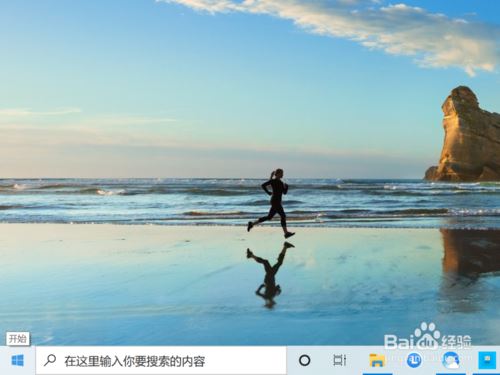
在开始界面,点击“设置”;
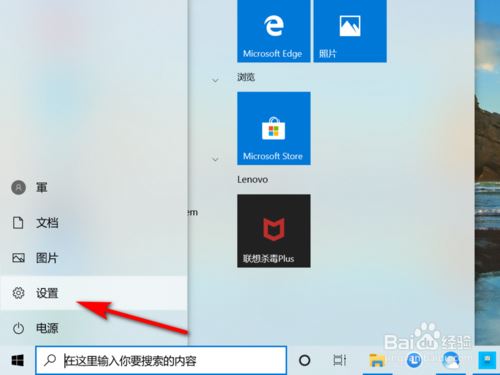
在windows设置界面,点击“轻松使用”;
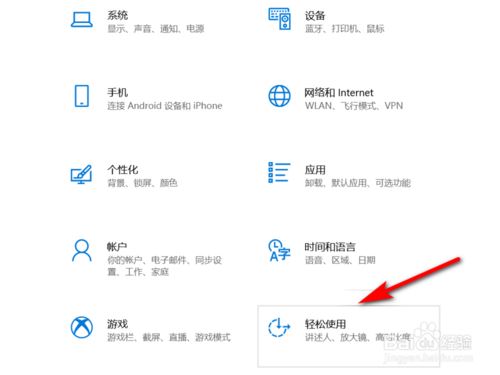
点击“隐藏式字幕”;
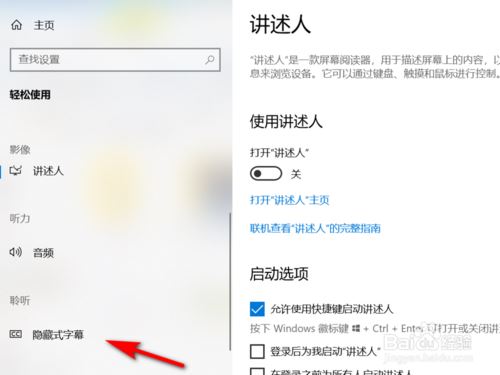
在描述文字背景色中,选择隐藏式字幕的背景色。
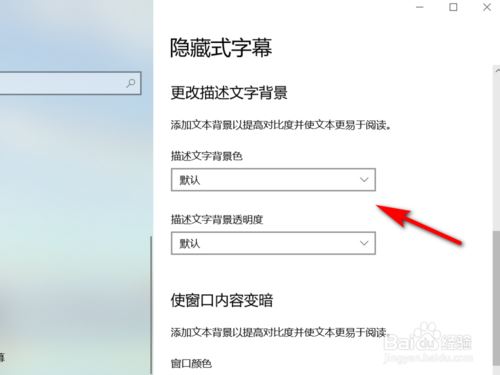
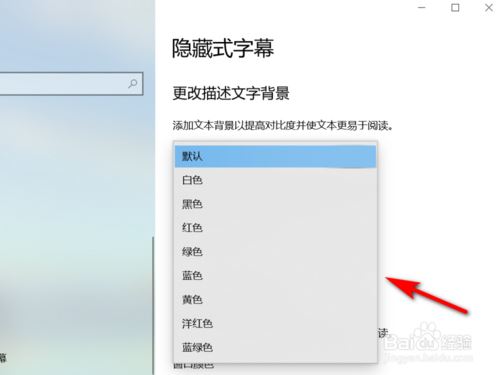
方法总结
1、打开电脑,点击左下角的开始图标
2、在开始界面,点击“设置”
3、在windows设置界面,点击“轻松使用”
4、点击“隐藏式字幕”
5、在描述文字背景色中,选择隐藏式字幕的背景色

总结
以上所述是小编给大家介绍的win10设置隐藏式字幕背景色的教程,希望对大家有所帮助
相关文章:
-
[windows10] win10打印机共享不显示怎么办 win10打印机共享不显示解决方法win10打印机共享不显示怎么办?下文中为大家带来了win10打印机共享不显示解决方法。…
-
[windows10] 最新版Win10系统文件资源管理器不显示文字解决办法 三种方法快速解决Win10创意者更新之后,都发现打 开文件资源管理器后,看不到任何文本,只显示图标。但…
-
[windows10] Win10如何修改注册表ProfileName值 两种方法快速更改电脑网络名称用户们可以通过修改注册表profilename值来更改电脑网络名称,可是还有很…
-
-
[windows10] win10系统怎么跳过管理员权限 最新方法一键跳过管理员权限Win10如何跳过需要管理员权限的提示?在设置跳过管理员提示的时候需要注意哪些情况呢?还有不知道…
-
[windows10] win10系统如何添加网络打印机 win10系统添加网络打印机操作方法这篇文章主要介绍了 win10系统添加网络打印机操作方法,本文图文并茂给大家介绍的非…
版权声明:本文内容由互联网用户贡献,该文观点仅代表作者本人。本站仅提供信息存储服务,不拥有所有权,不承担相关法律责任。
如发现本站有涉嫌抄袭侵权/违法违规的内容, 请发送邮件至 2386932994@qq.com 举报,一经查实将立刻删除。

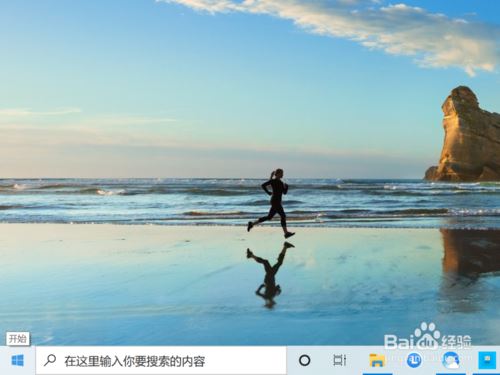
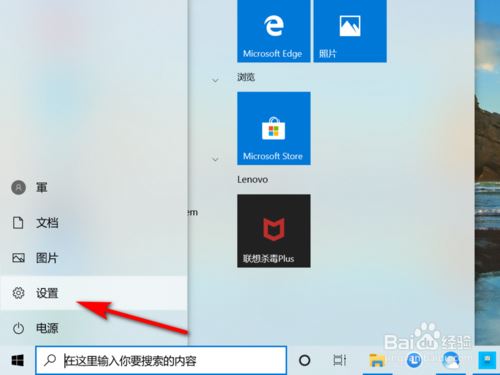
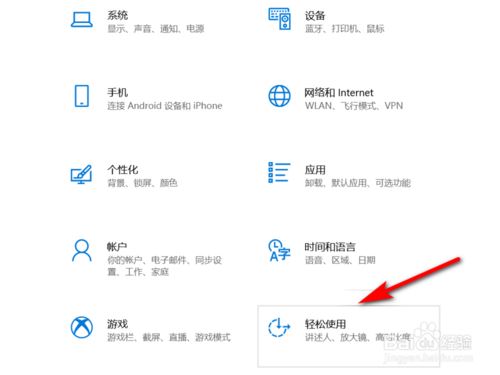
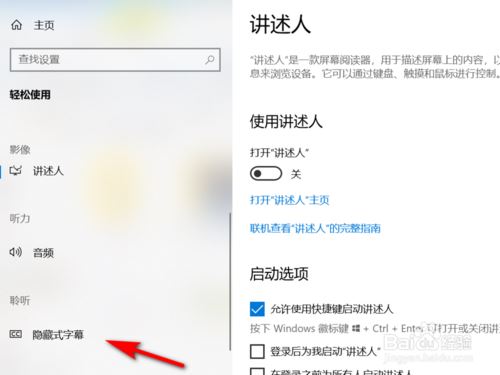
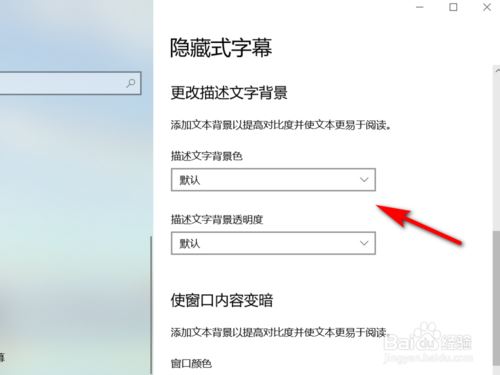
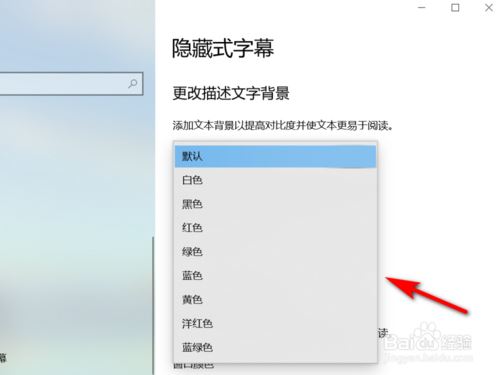



发表评论